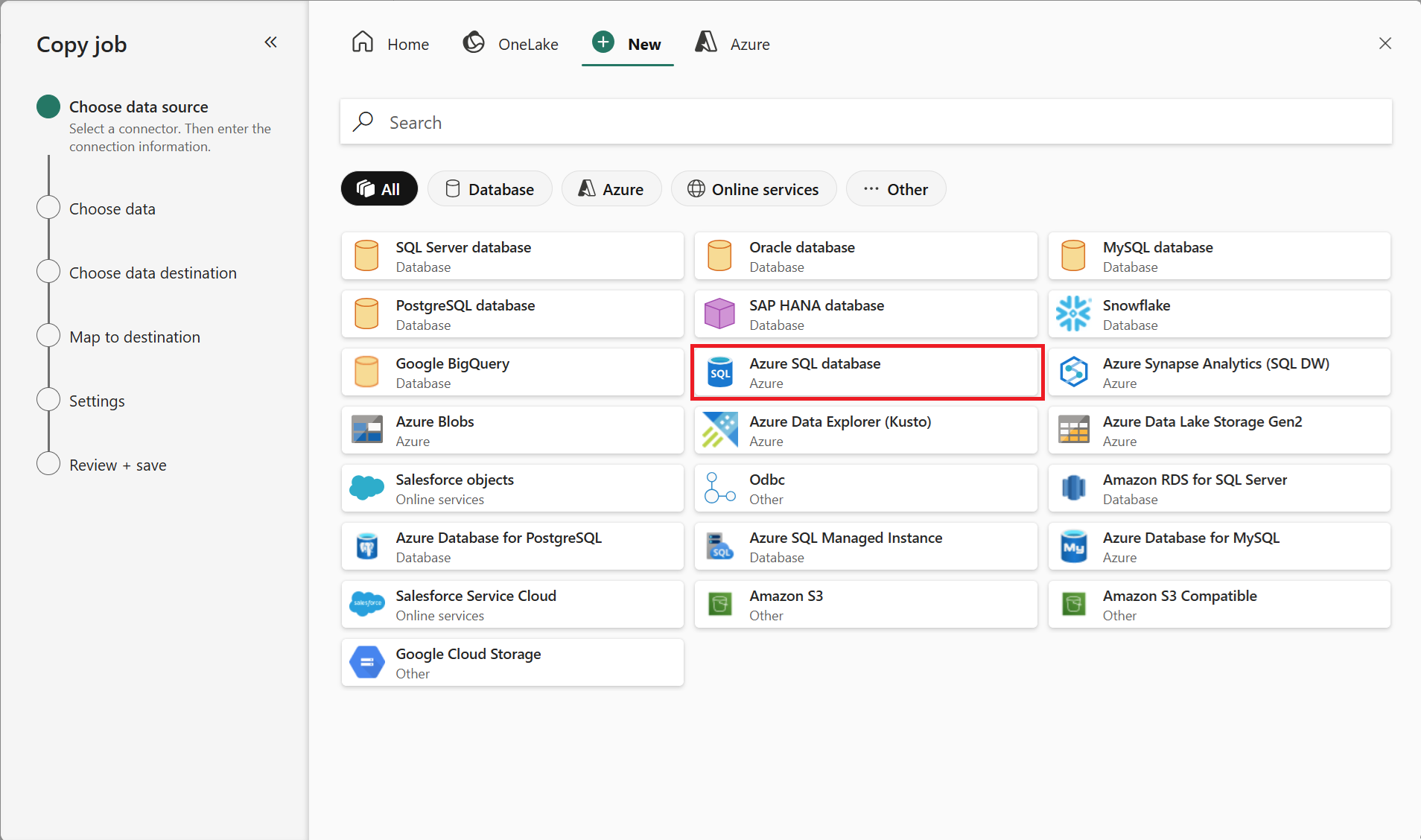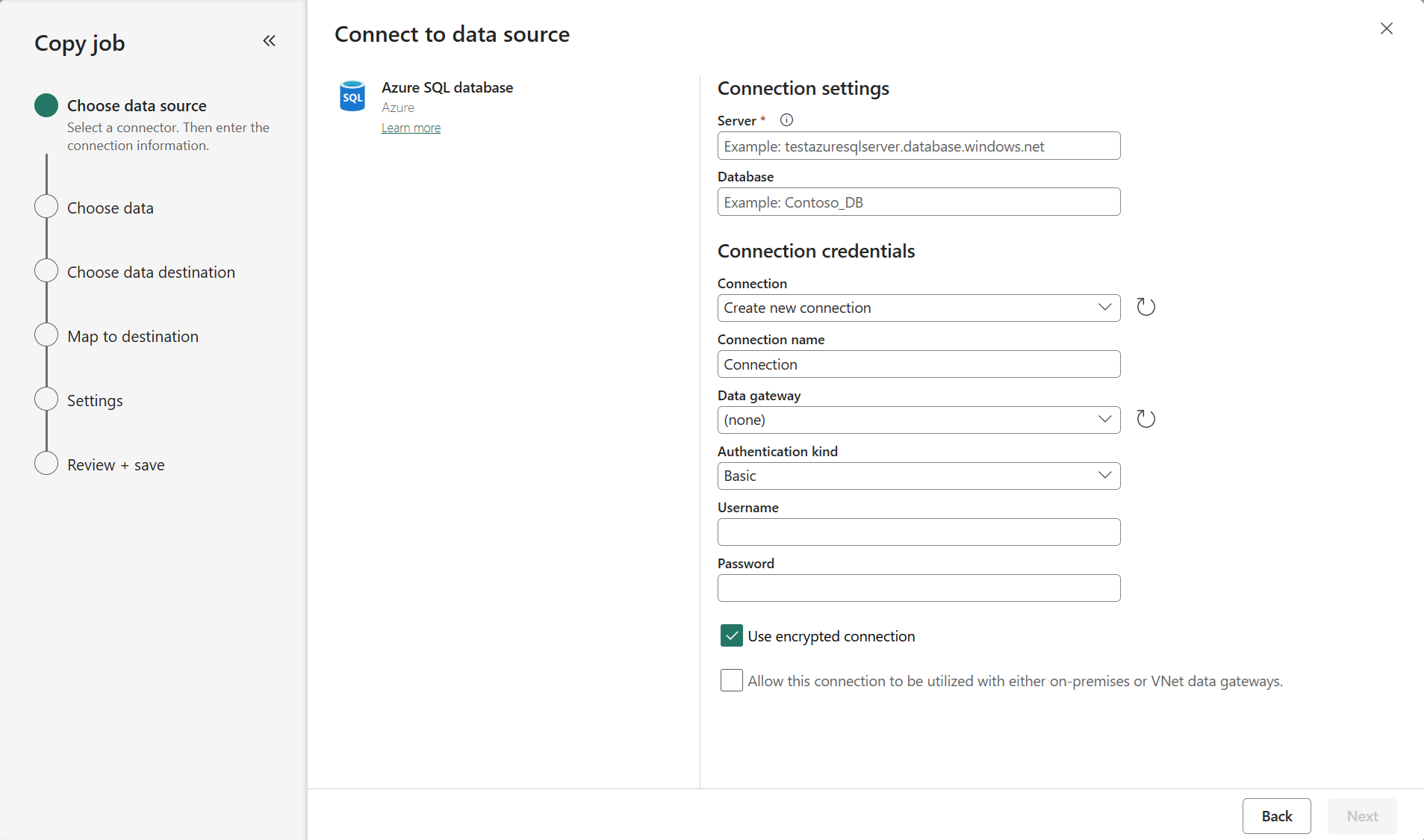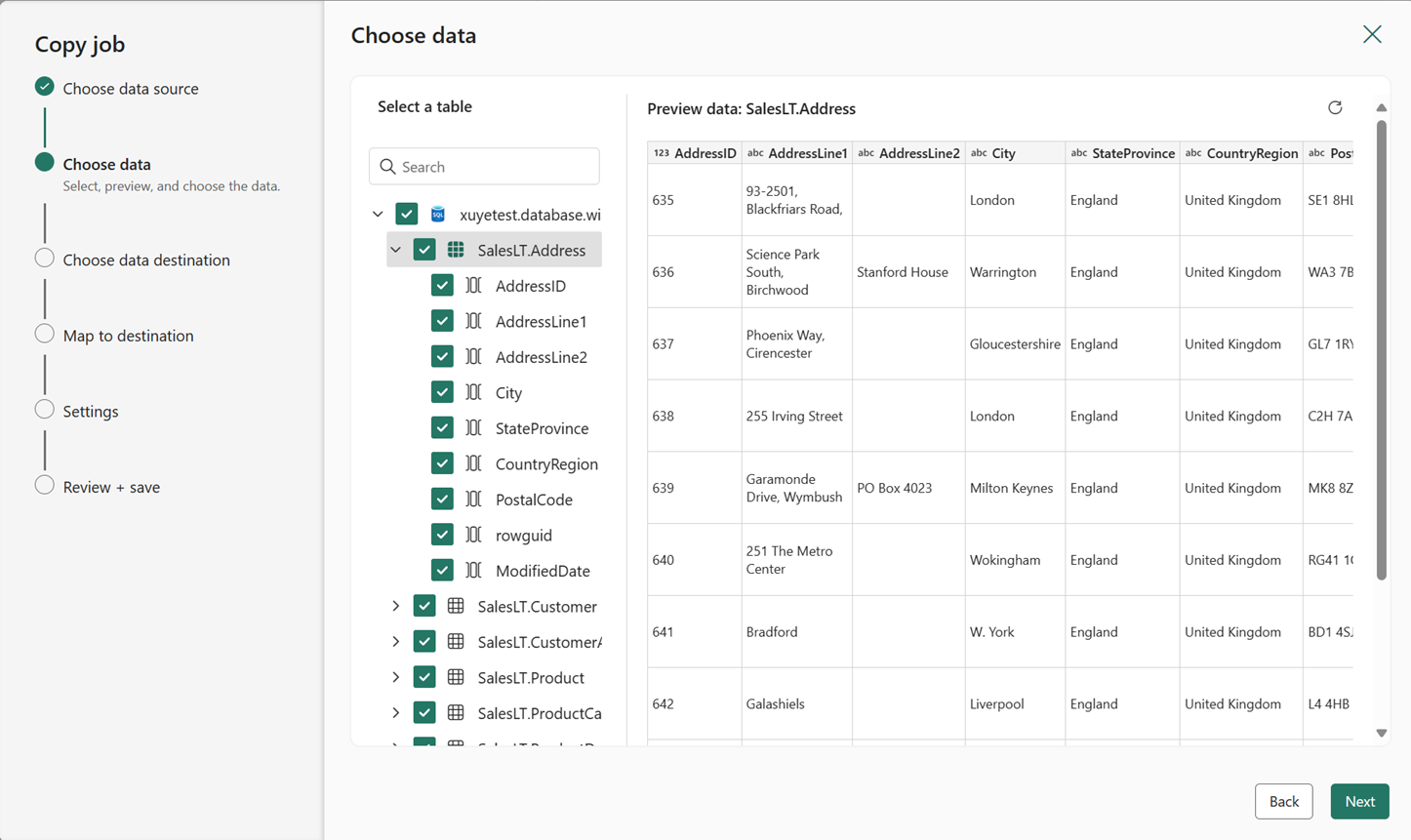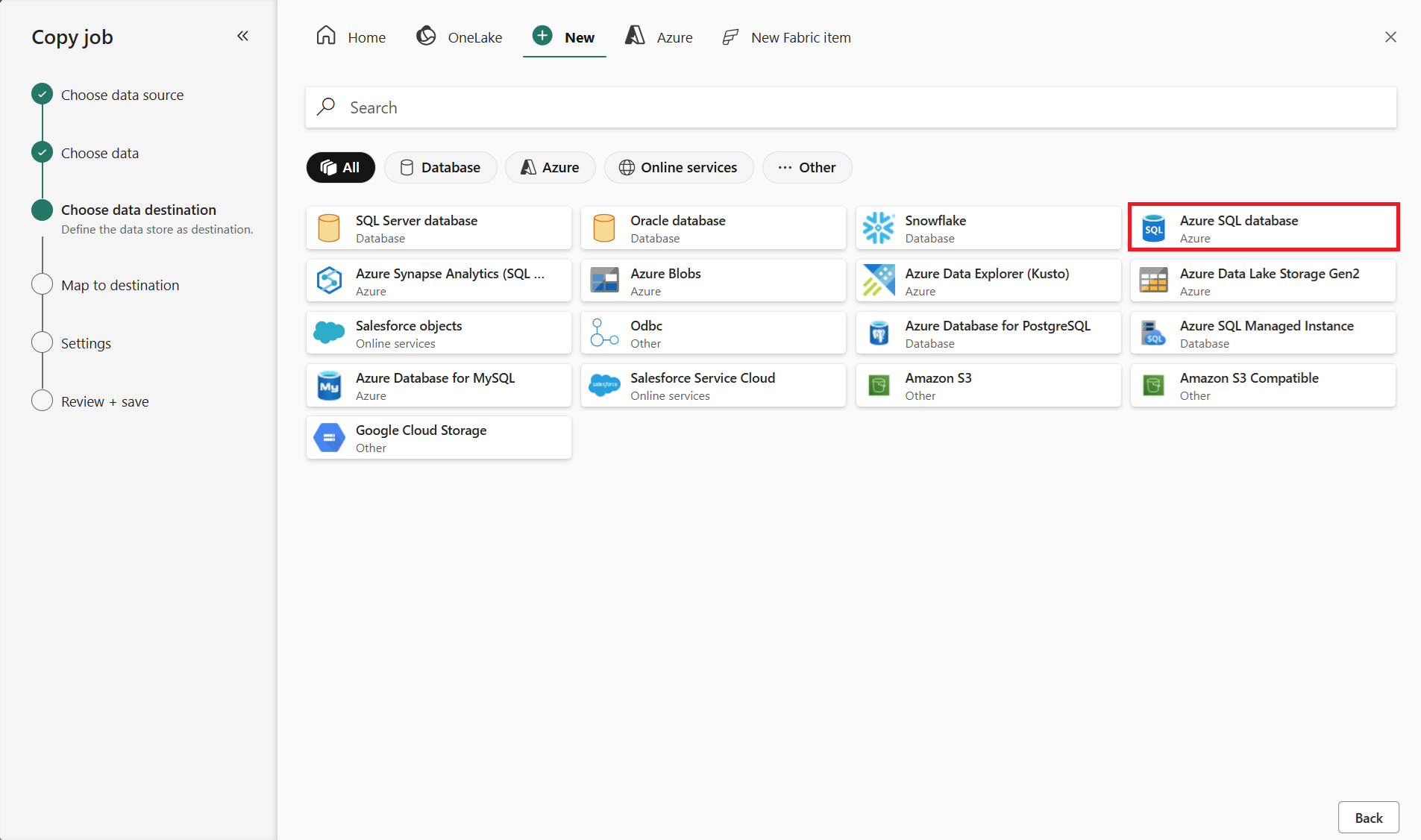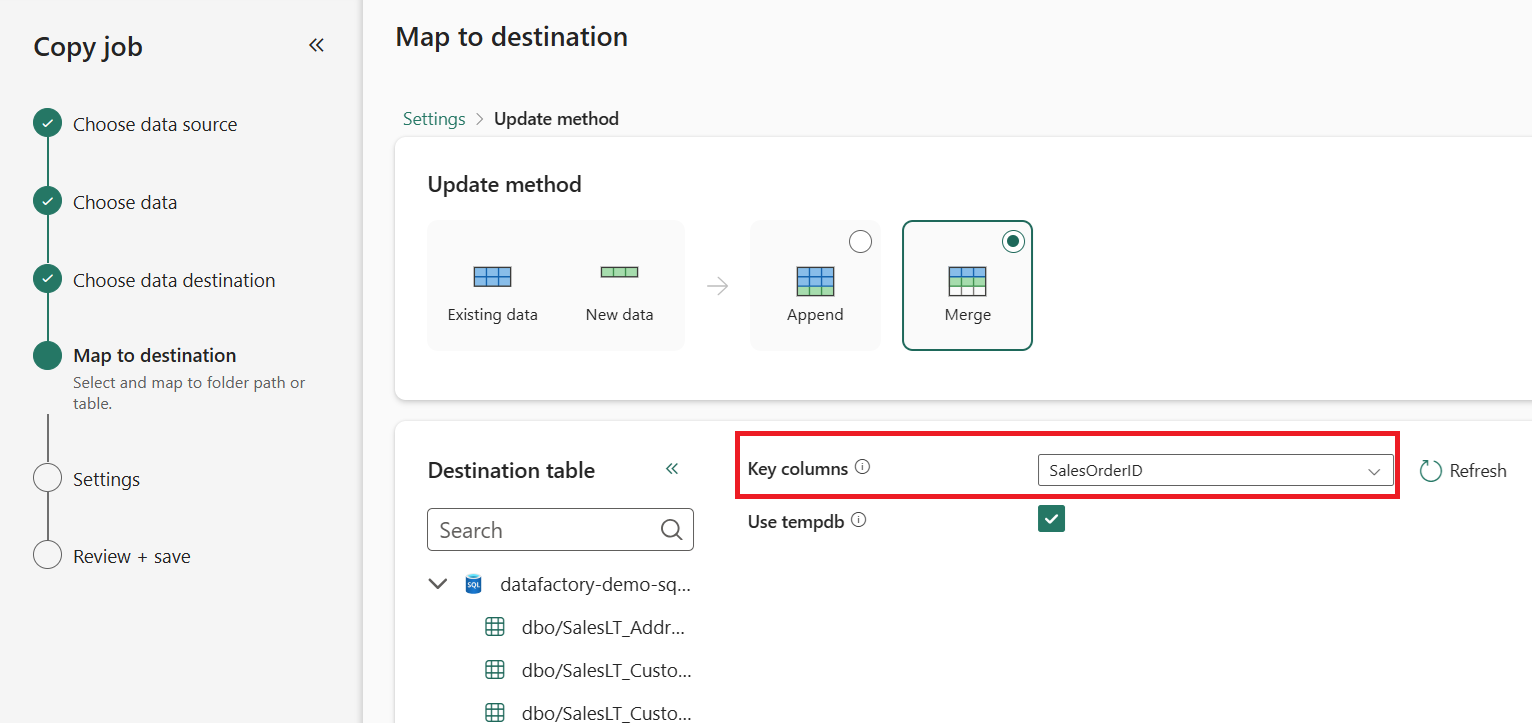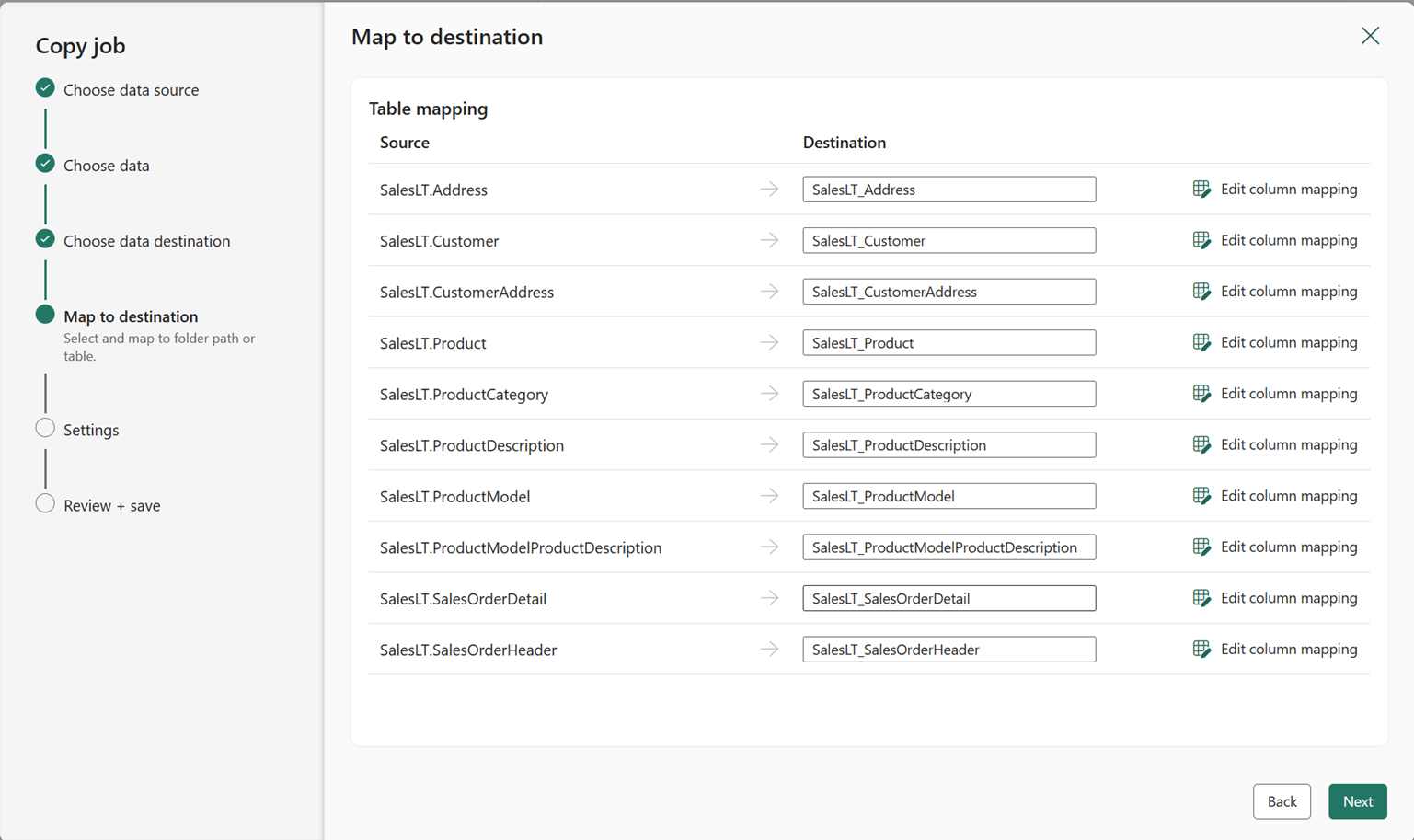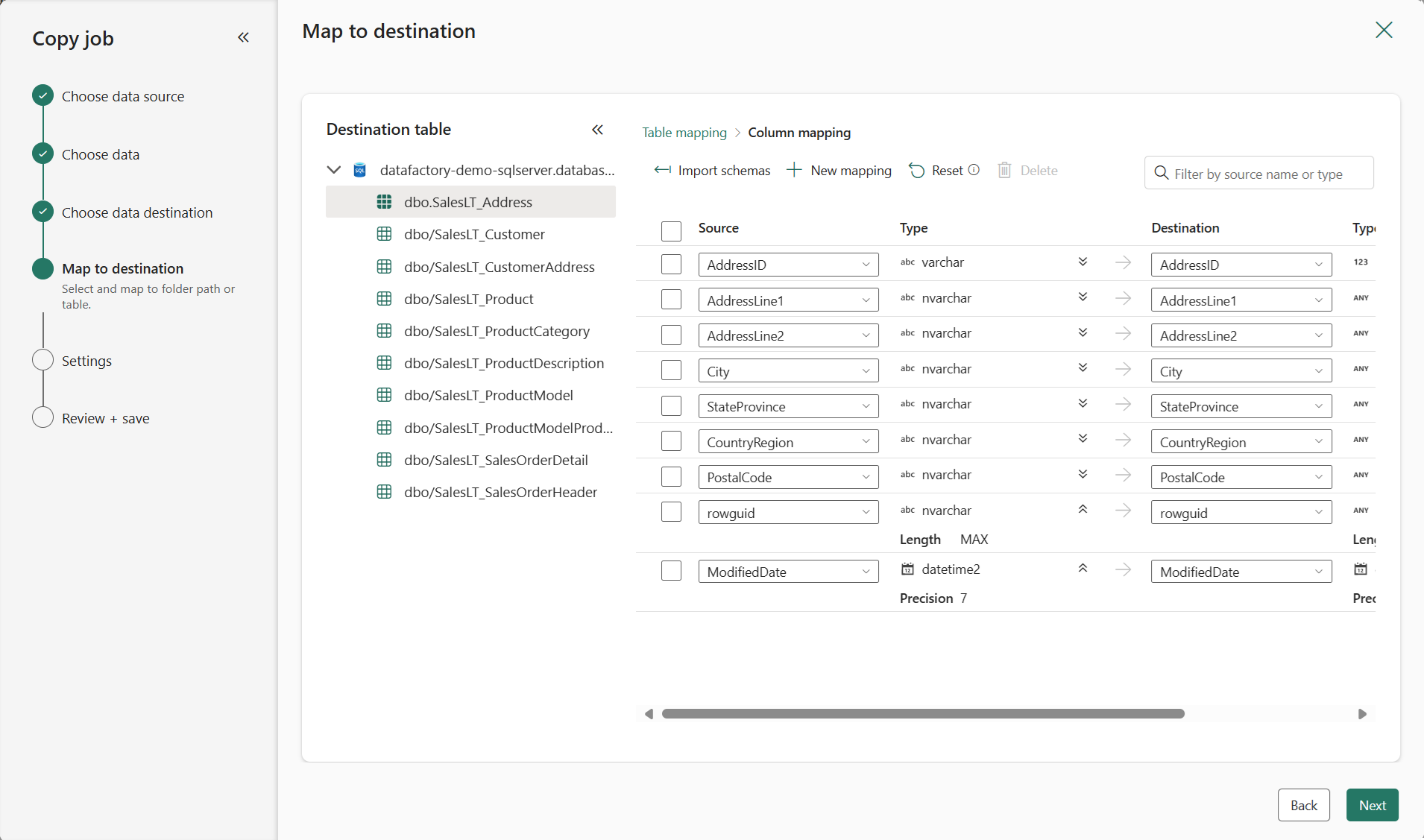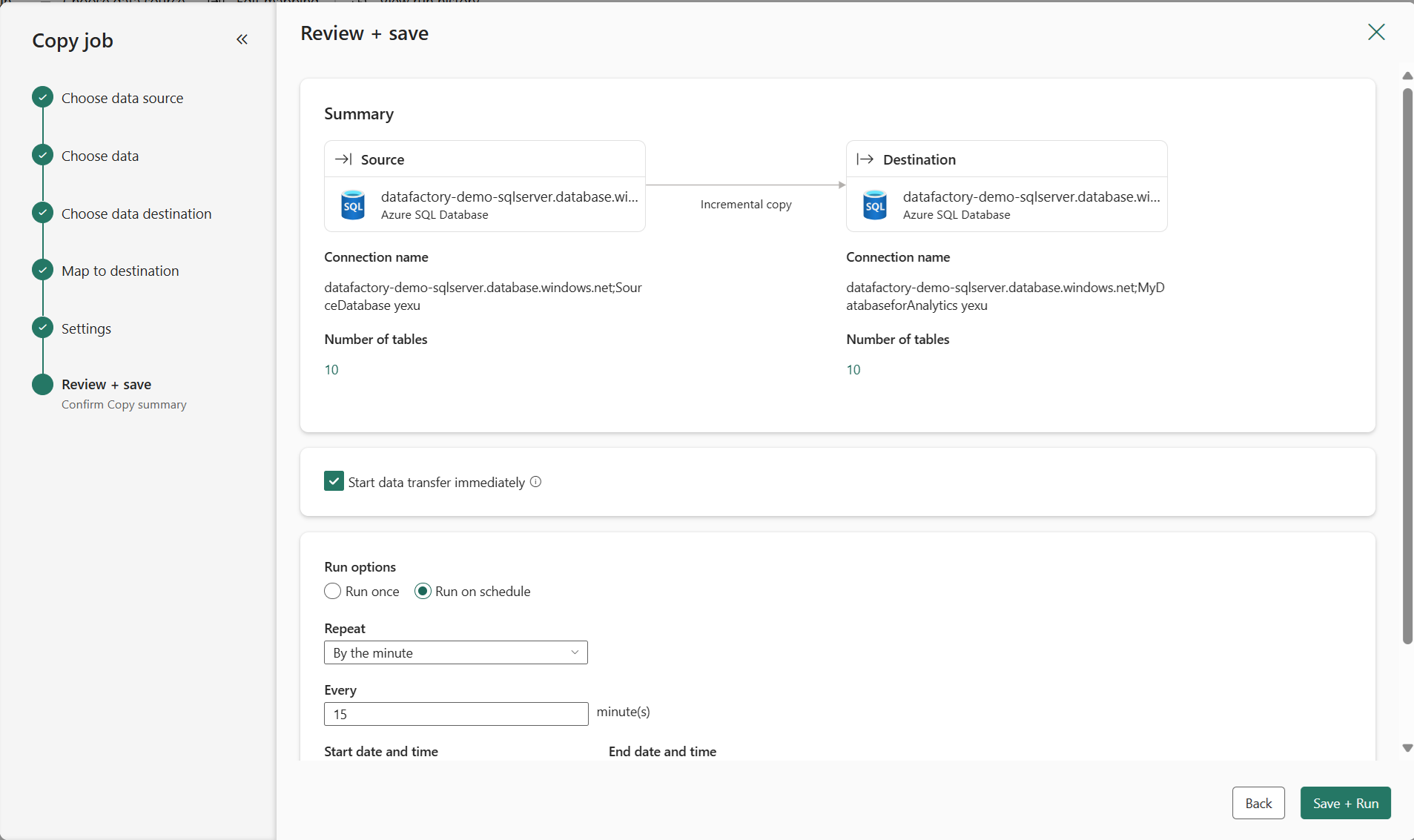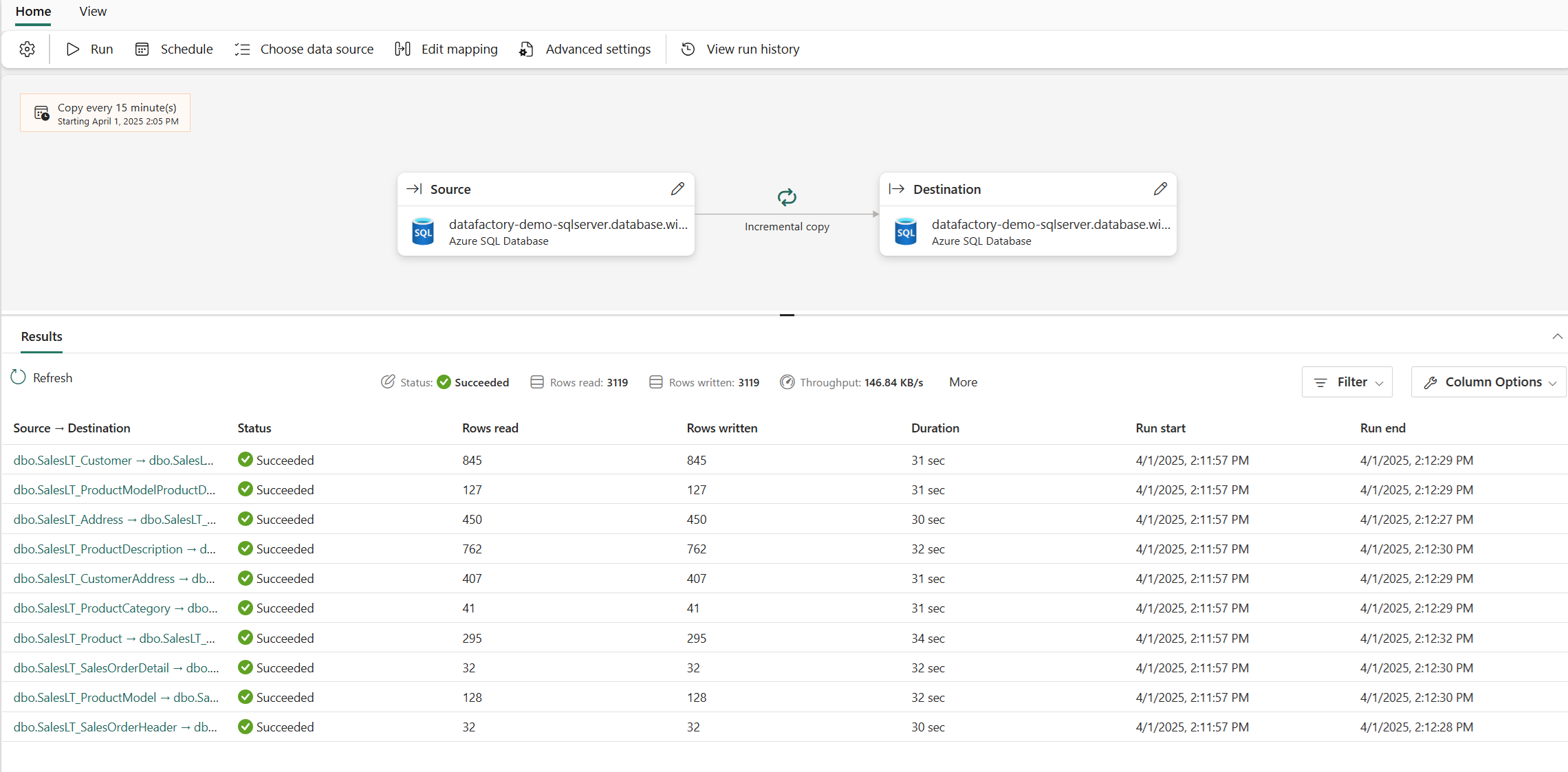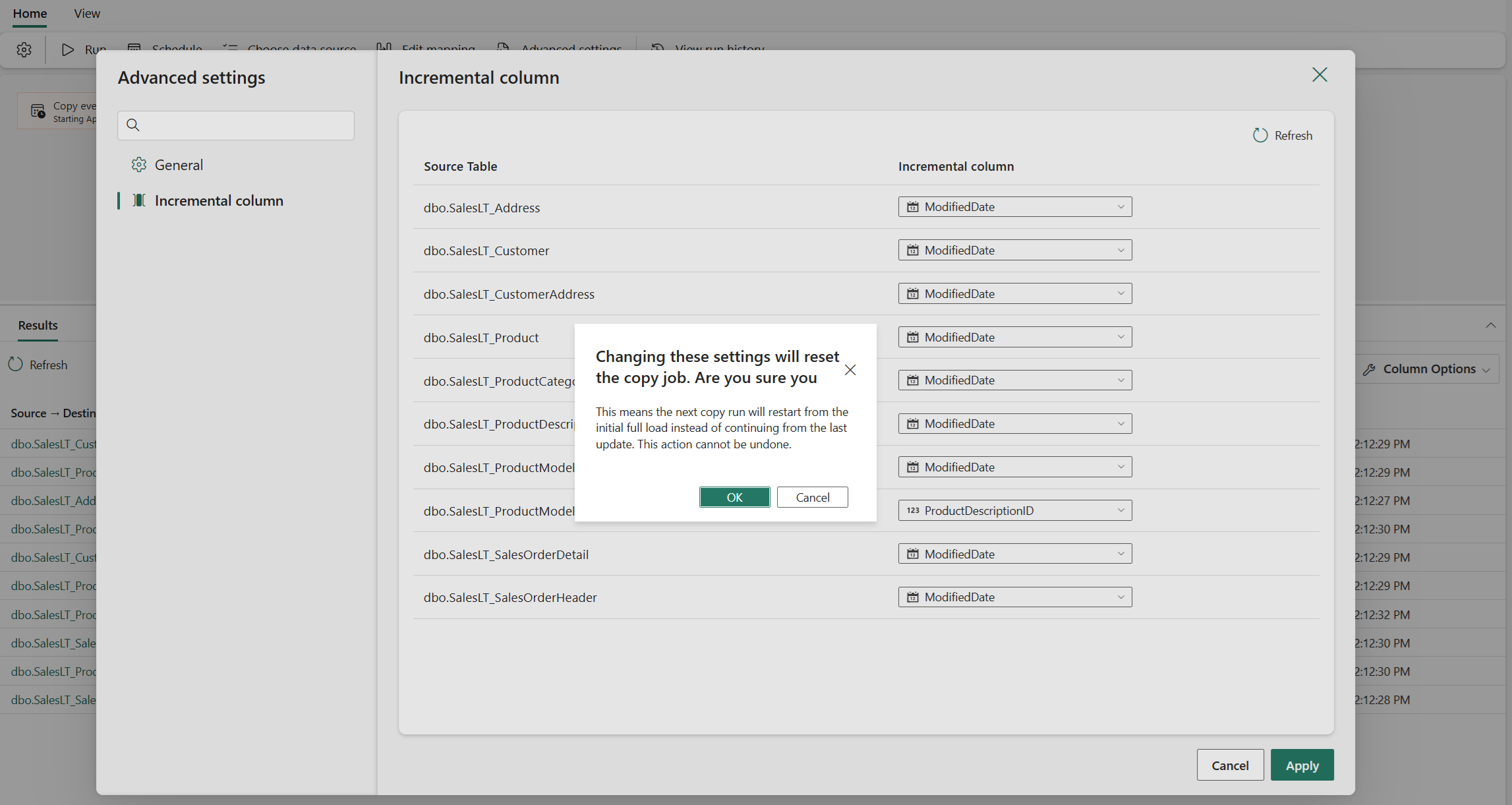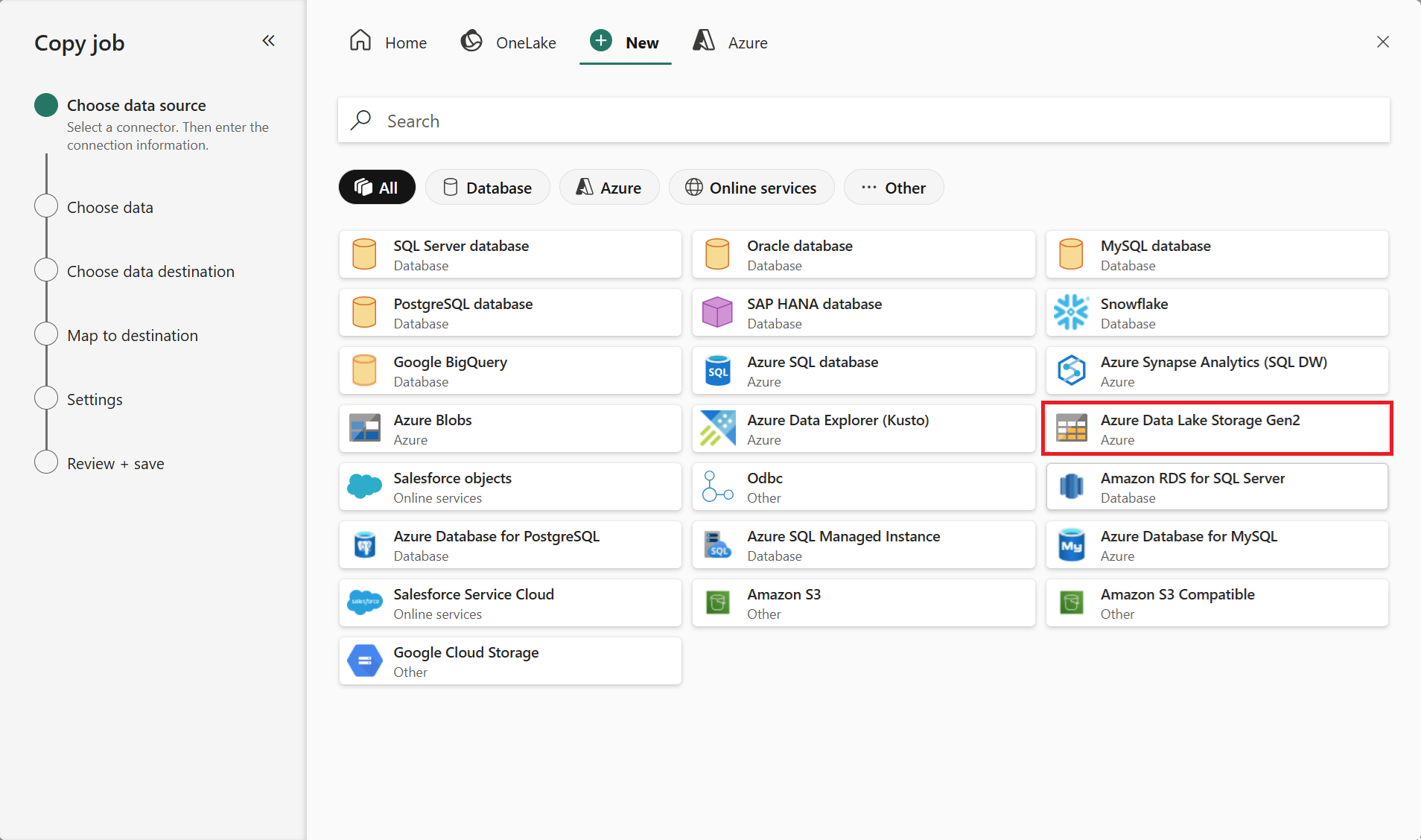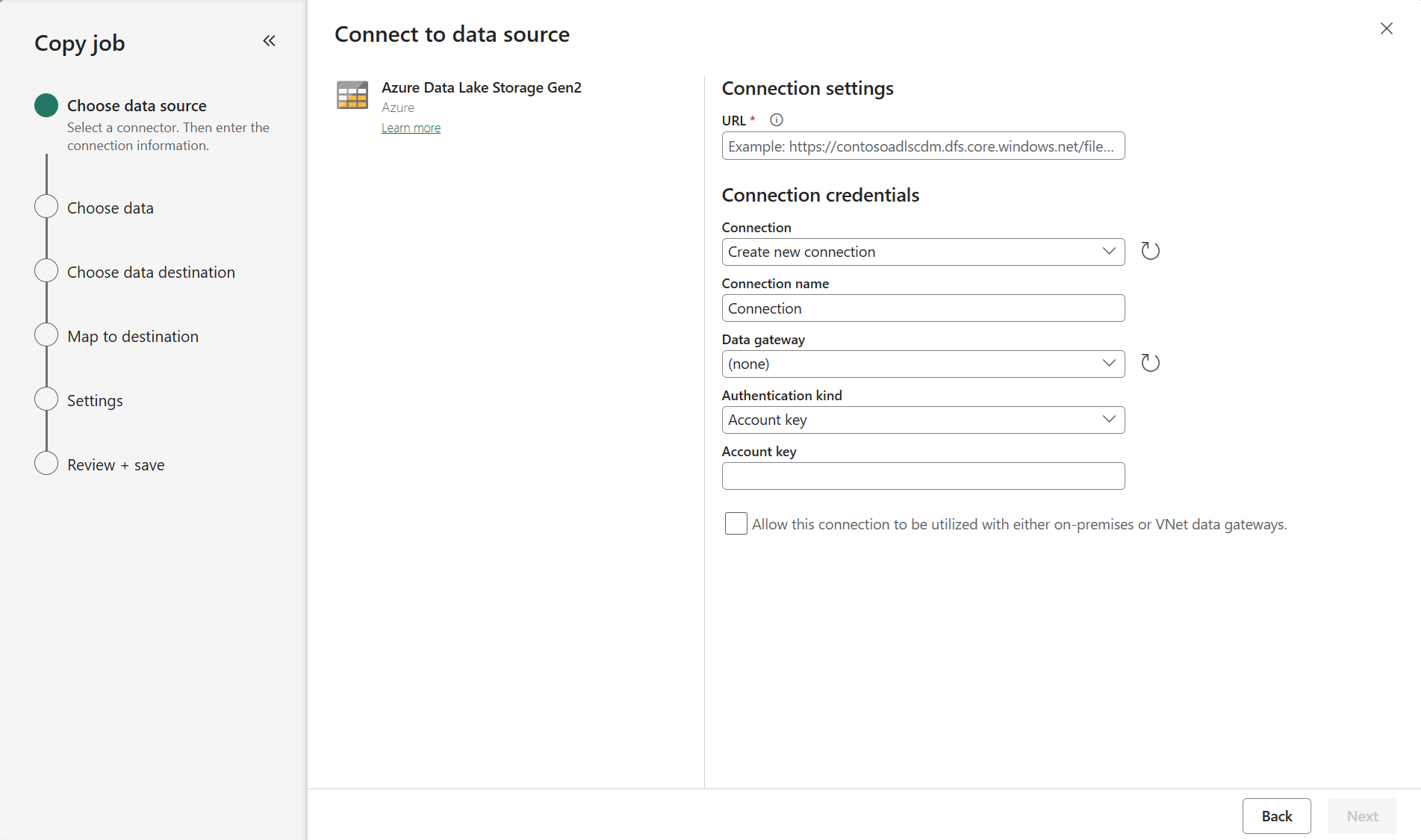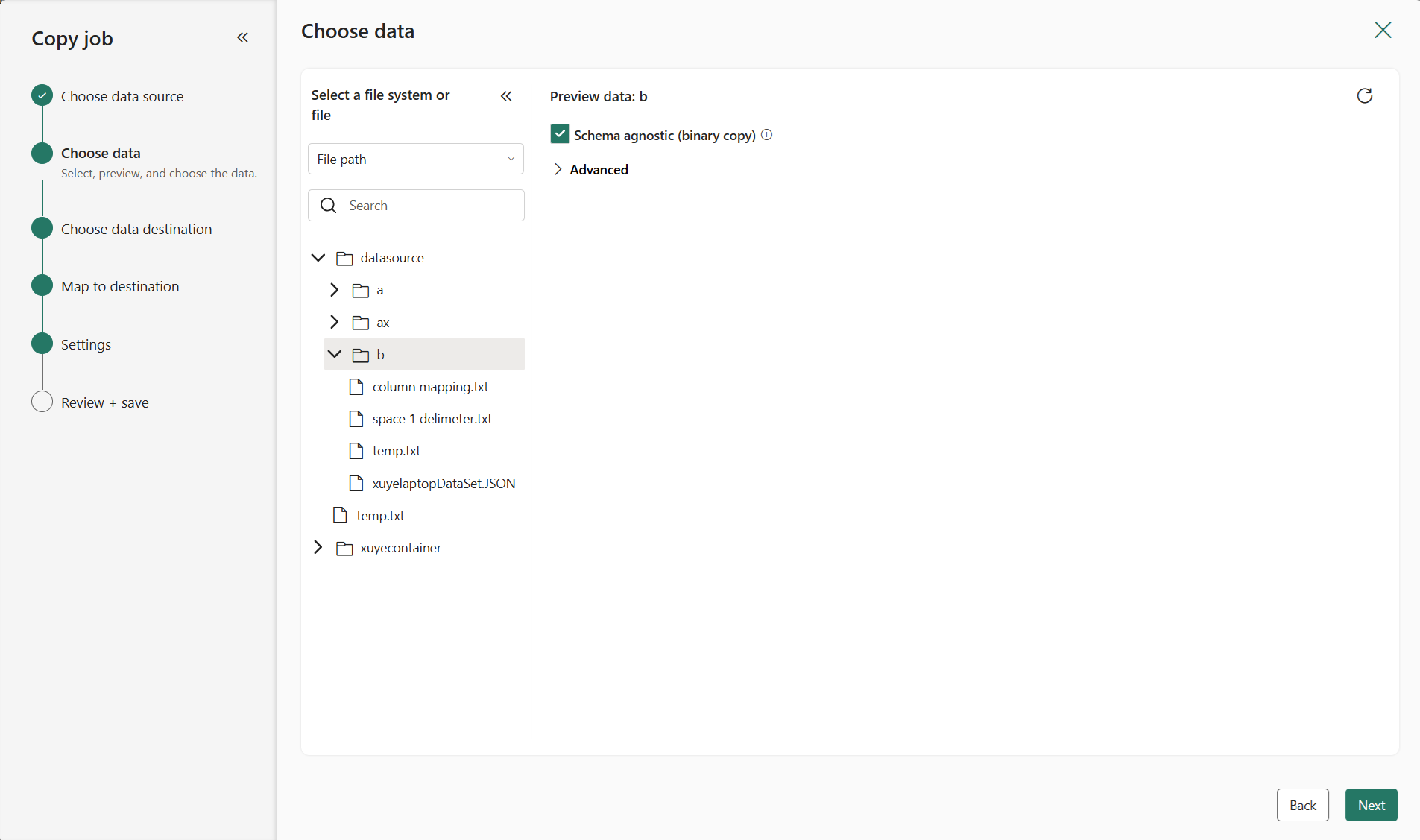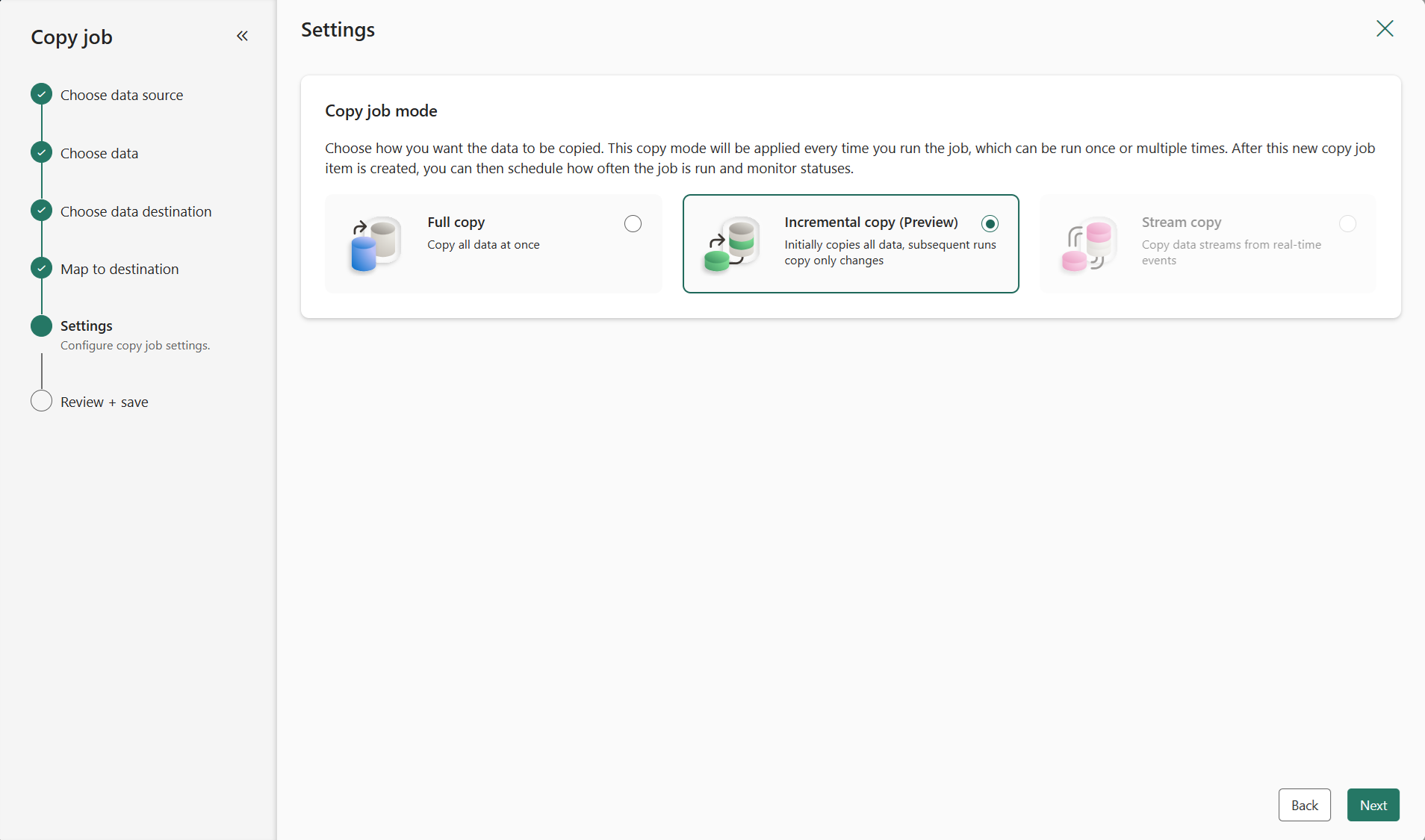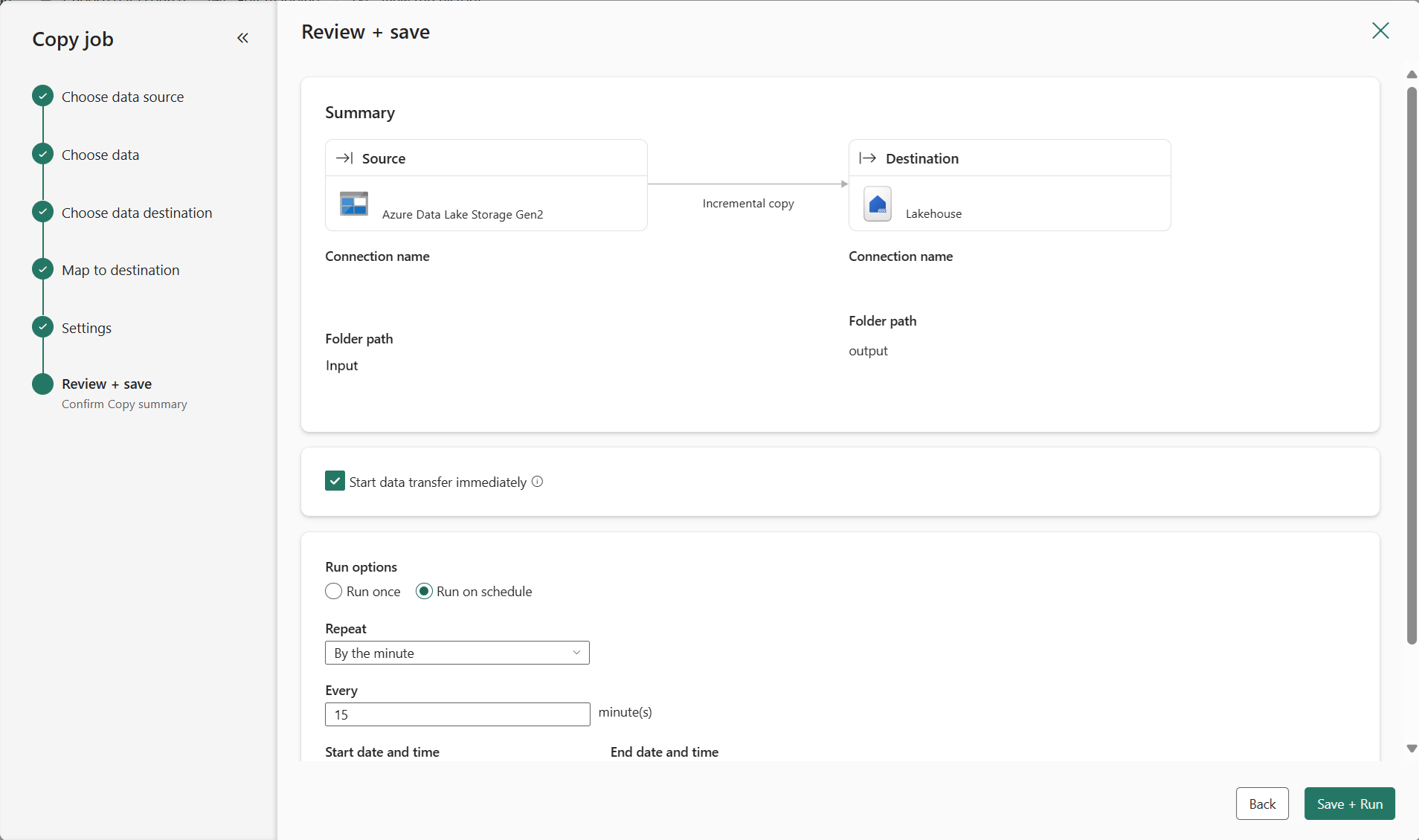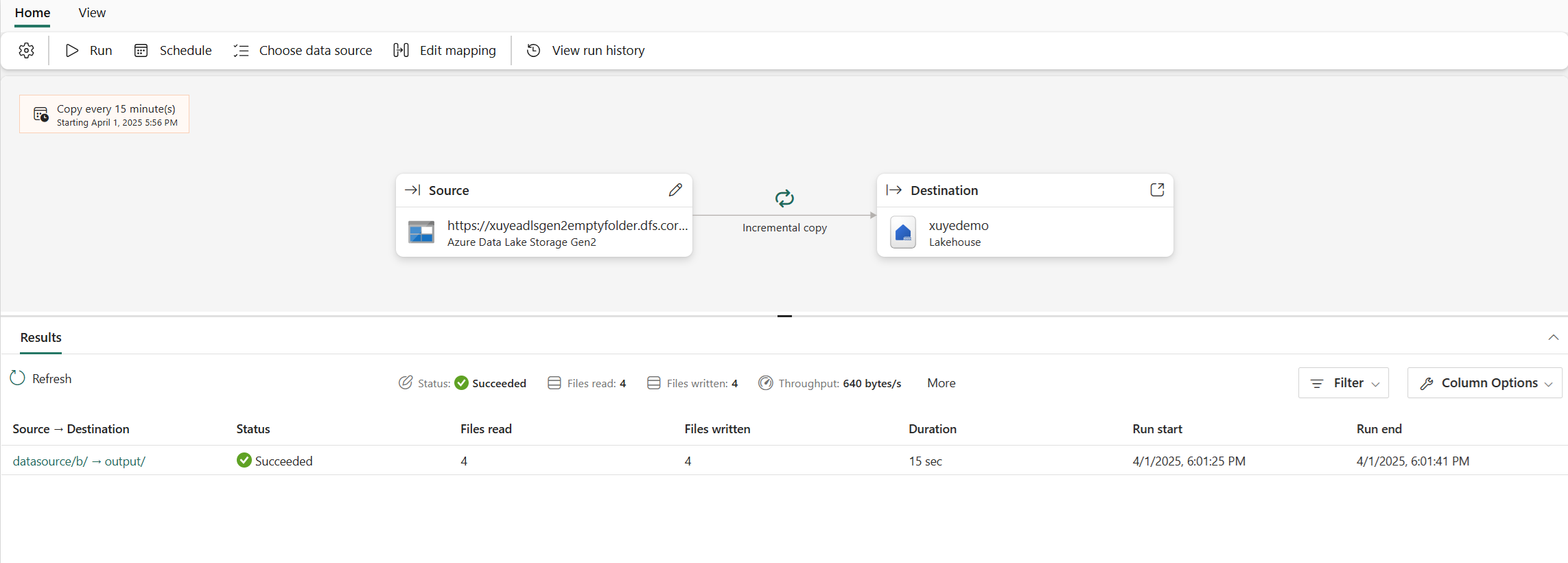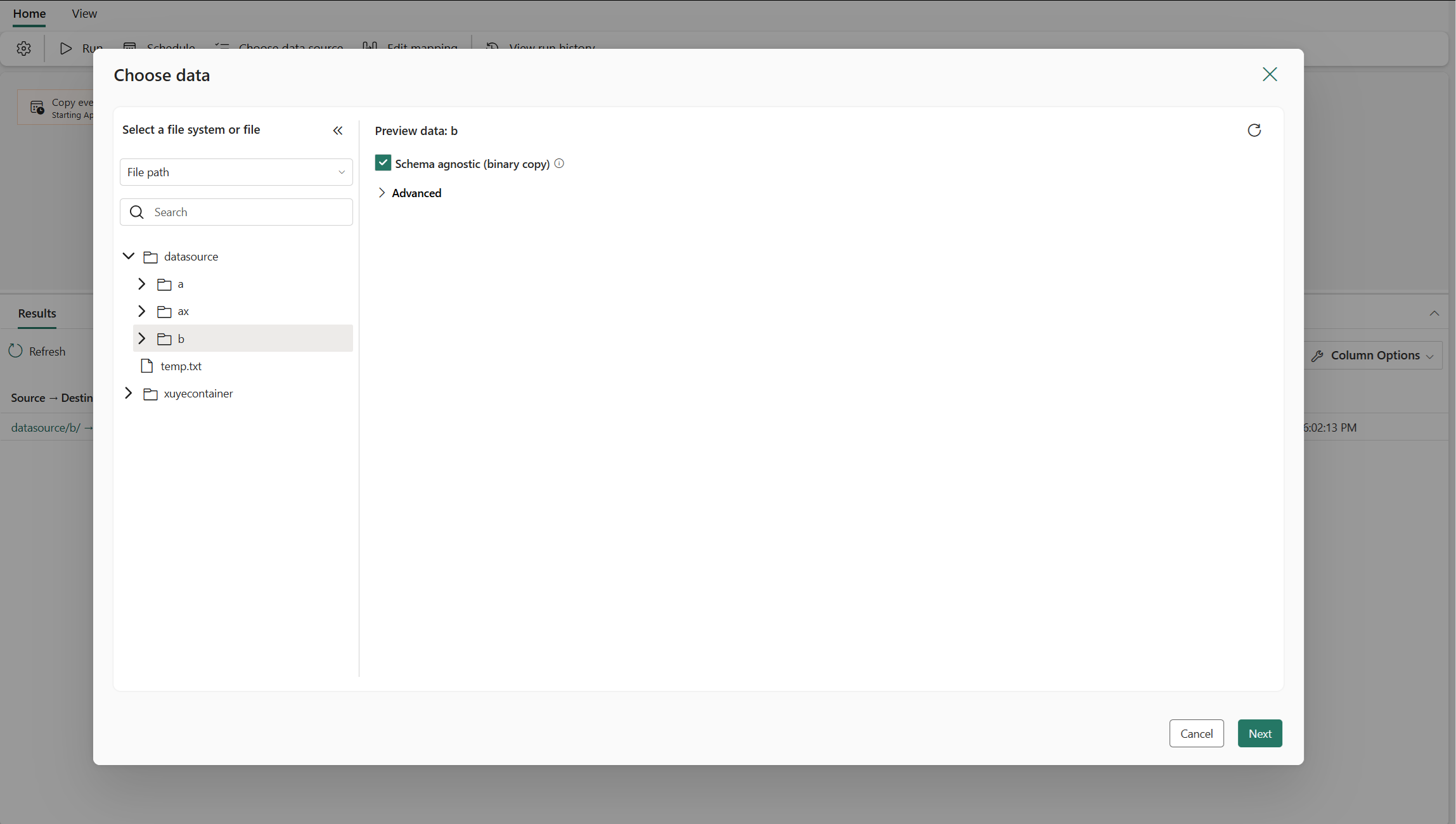Примечание
Для доступа к этой странице требуется авторизация. Вы можете попробовать войти или изменить каталоги.
Для доступа к этой странице требуется авторизация. Вы можете попробовать изменить каталоги.
Задание копирования в фабрике данных упрощает перемещение данных из источника в место назначения без создания конвейера. Вы можете настроить передачу данных с помощью встроенных шаблонов для пакетной и добавочной копии, а также копировать один раз или по расписанию. Выполните действия, описанные в этой статье, чтобы начать копирование данных из базы данных или из хранилища.
Создайте задание копирования для загрузки данных из базы данных
Выполните следующие действия, чтобы настроить задание копирования, которое перемещает данные из базы данных:
Создайте новую рабочую область или используйте существующую рабочую область.
Выберите +Создать элемент, щелкните значок "Копировать задание ", назовите задание копирования и нажмите кнопку "Создать".
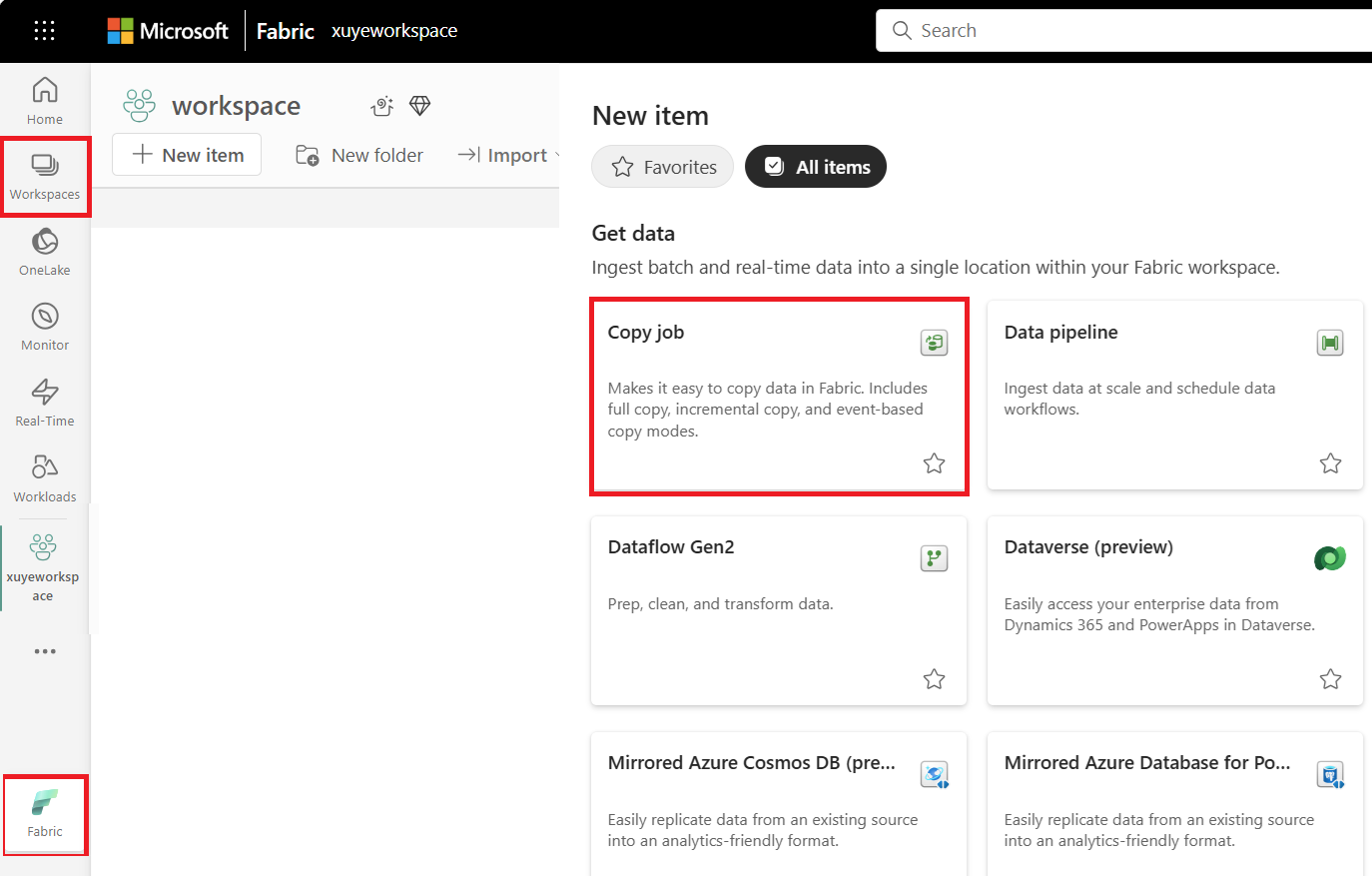
Выберите базу данных для копирования данных. В этом примере мы используем базу данных SQL Azure.
Для базы данных SQL Azure введите путь к серверу и учетные данные. Вы можете безопасно копировать данные в среде виртуальной сети с помощью локального или шлюза виртуальной сети. Для других баз данных сведения о подключении будут отличаться.
Выберите таблицы и столбцы для копирования. Используйте поле поиска для определения определенных таблиц и столбцов, которые требуется скопировать.
Выберите целевое хранилище. В этом примере мы используем другую базу данных SQL Azure.
(Необязательно) Выберите метод Update , чтобы решить, как данные записываются в место назначения. Если выбрать слияние, выберите ключевые столбцы, определяющие каждую строку.
(Необязательно) Настройте сопоставление таблиц или столбцов, чтобы переименовать таблицы или столбцы в месте назначения либо применить преобразования типов данных. По умолчанию данные копируются с тем же именем таблицы, именем столбца и типом данных, что и источник.
Выберите режим копирования: полная копия данных или добавочная копия. В этом примере мы используем инкрементную копию. Выберите добавочный столбец для каждой таблицы, чтобы отслеживать, какие строки были изменены. Для поиска правого столбца можно использовать кнопку предварительного просмотра. Дополнительные сведения об этом столбце см. в разделе " Добавочный столбец".
Примечание.
При выборе режима добавочного копирования задание копирования изначально выполняет полную нагрузку и выполняет добавочные копии в следующих запусках.
Просмотрите сводку задания, выберите вариант запуска один раз или по расписанию и нажмите кнопку "Сохранить и запустить".
Задание копирования начнется немедленно, и вы можете отслеживать состояние задания из встроенной панели мониторинга с информацией, включая количество строк и длительность копирования для каждой таблицы. Узнайте больше о мониторинге задания копирования
Задание копирования можно запускать всякий раз, даже если оно настроено на выполнение по расписанию. Просто нажмите кнопку "Запустить " в любое время, и задание копирования копирует только измененные данные с момента последнего запуска.
Вы также можете редактировать задание копирования в любое время, включая добавление или удаление таблиц и столбцов для копирования, настройки расписания или настройки дополнительных параметров. Некоторые изменения, такие как обновление добавочного столбца, сбрасывают инкрементальную копию, чтобы начать с начальной полной загрузки в следующем запуске.
Создайте задачу копирования для импорта файлов из хранилища данных
Выполните следующие действия, чтобы настроить задание копирования, которое перемещает данные из хранилища файлов:
Создайте новую рабочую область или используйте существующую рабочую область.
Выберите +Создать элемент, щелкните значок "Копировать задание ", назовите задание копирования и нажмите кнопку "Создать".
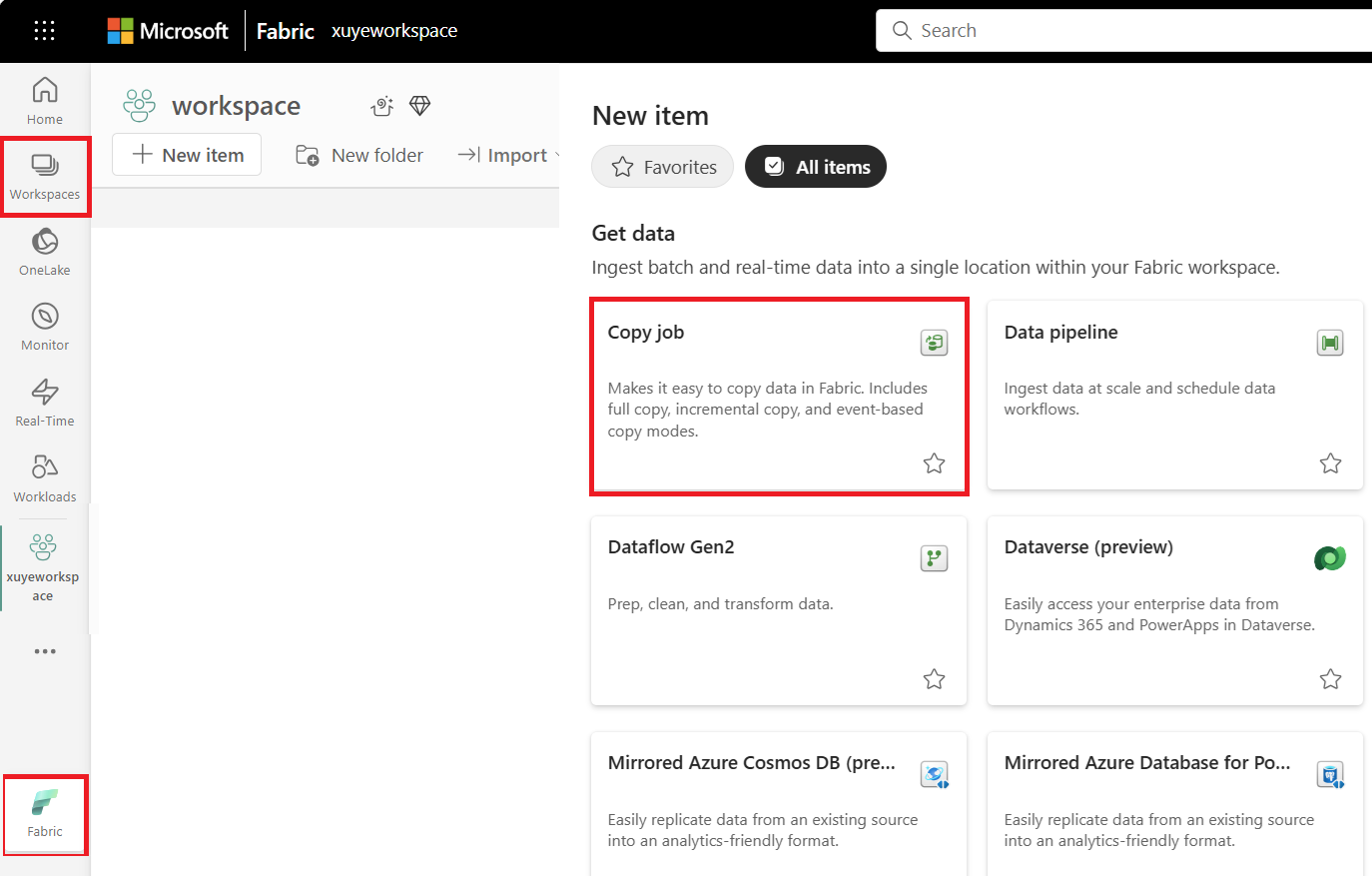
Выберите хранилища данных для копирования данных. В этом примере мы использовали Azure Data Lake Storage 2-го поколения.
Чтобы подключиться к Azure Data Lake Storage 2-го поколения, введите URL-адрес хранилища и учетные данные для подключения к Azure Data Lake Storage 2-го поколения. Для других хранилищ данных сведения о подключении будут отличаться. Вы можете безопасно копировать данные в среде виртуальной сети с помощью локального или шлюза виртуальной сети.
Выберите папку или файлы для копирования. Вы можете скопировать всю папку со всеми его файлами или один файл.
Подсказка
Не зависящая от схемы (двоичная копия) копирует файлы в другое хранилище данных, не анализируя схему. Это может значительно повысить производительность копирования.
Выберите целевое хранилище. В этом примере мы выбрали Lakehouse.
Выберите путь к папке в целевом хранилище. Выберите "Сохранить иерархию ", чтобы сохранить ту же структуру папок, что и исходная, или "Плоская иерархия ", чтобы поместить все файлы в одну папку.
Выберите режим копирования: полная копия данных или добавочная копия. В этом примере мы используем добавочную копию , чтобы задание копирования копировать все файлы при первом запуске, а затем копировать только новые или обновленные файлы в следующих запусках.
Просмотрите сводку задания, выберите вариант запуска один раз или по расписанию и нажмите кнопку "Сохранить и запустить".
Задание копирования начнется немедленно, и вы можете отслеживать состояние задания из встроенной панели мониторинга с информацией, включая количество строк и длительность копирования для каждой таблицы. Узнайте больше о мониторинге задания копирования
Вы можете повторно запустить задание копирования в любое время, даже если оно запланировано выполняться по расписанию. Просто нажмите кнопку "Запустить " в любое время, и задание копирования копирует только измененные данные с момента последнего запуска.
Вы также можете изменить задание копирования в любое время, включая настройку расписания или настройку дополнительных параметров.
Известные ограничения
- В настоящее время режим добавочного копирования работает только с некоторыми источниками. Для получения дополнительных сведений ознакомьтесь с поддерживаемыми соединителями для задания копирования.
- Удаление строк невозможно записать из исходного хранилища.
- При копировании файлов в расположения хранилища пустые файлы будут созданы в месте назначения, если данные не загружаются из источника.